Signatur, Logo, Stempel im Zertifikat
Um das Zertifikat graphisch aufzuwerten, gibt es drei verschiedene graphische Elemente, die hinzugefügt werden können.
Ein Logo, das organisationsübergreifend abgedruckt wird (bspw. Carl Stahl Logo für alle Carl Stahl internen Prüfer
Ein Stempel, der nutzerspezifisch individuell vergeben wird
Eine Signatur / Unterschrift, die nutzerspezifisch individuell vergeben wird.
Bitte beachten: Das Logo, das einer Organisation hinzugefügt wird, wird allen Nutzern im Zertifikat hinzugefügt. Signatur/Stempel hat bei einer Organisation keine Auswirkung. Ebenso hat ein Logo bei einem User keine Auswirkung.
Logo einer Organisation hinzufügen
Gehen Sie auf den Reiter Kunden. Filtern Sie nun als erstes im Filter Kundentyp nach Organisation und suchen Sie anschließend nach Ihrem Kunden. Klicken Sie auf den Kunden.
Im Reiter Medien können Sie nun "neue Dateien hinzufügen" über den gleichnamigen Button.
Wählen Sie als Medien-Typ "Bild" aus und als Kundentyp "Logo". Sie können dann Ihre Logo-Datei als PNG oder JPG hochladen. Titel und Beschreibung sind optional und können vergeben werden. Nach Speichern ist die Logo Datei an der Organisation hinterlegt.
Sie können die bestehende Datei einsehen, indem Sie im gleichen Reiter (Reiter Medien innerhalb der ausgewählten Organisation) bleiben und im Filter "Bild" auswählen. Dann wird die eben hochgeladene Datei angezeigt. Die anderen Filter haben keinerlei Funktion.
Ab diesem Zeitpunkt werden im Betriebsmittelportal allen Zertifikaten, die von Nutzern mit der ausgewählten Organisation generiert werden, das Logo hinzugefügt.
Achtung: werden mehrere Logos hinzugefügt, greift nur das erste. Alle weiteren sind ohne Funktion.
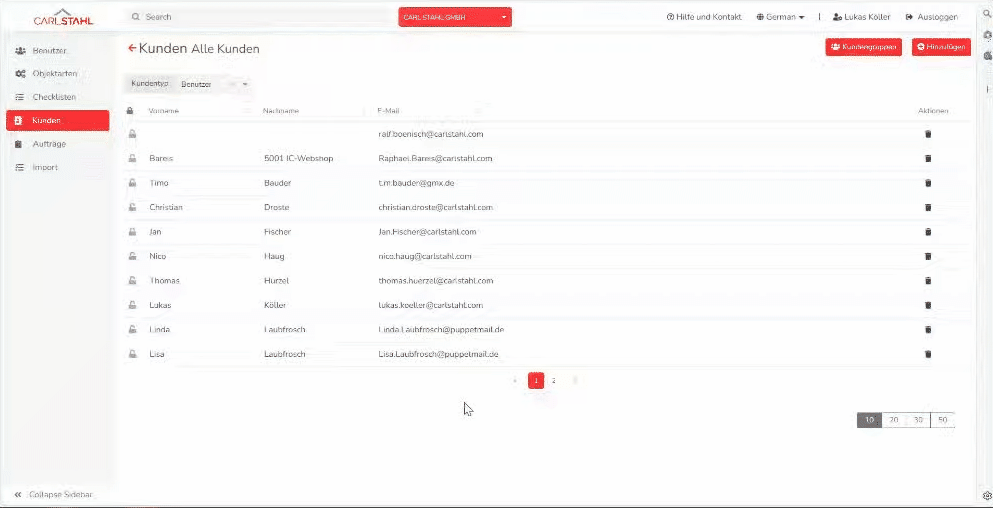
Bestehende Bilddateien anzeigen
Um ein bestehendes Logo anzeigen zu lassen oder zu bearbeiten oder löschen, gehen Sie einfach auf die betreffende Organisation und klicken Sie auf den Reiter Medien. Anschließend können Sie den Filter auf “Bild” setzen. Dann sehen Sie die Logo-Datei, die aktuell an der Organisation hochgeladen ist, falls eine hinterlegt ist.
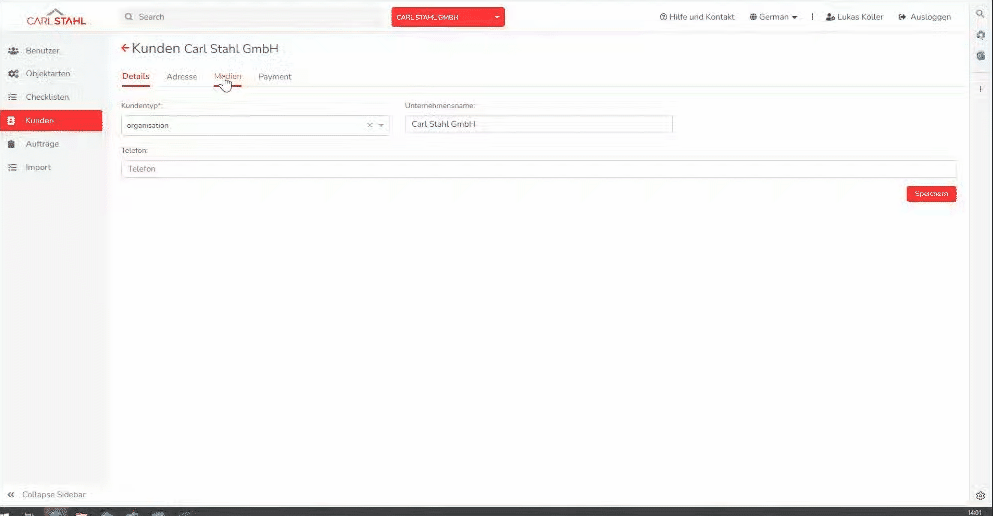
Stempel oder Signatur einem Nutzer hinzufügen
Analog zum Hochladen eines Logos an einer Organisation kann auch einem Nutzer eine Signatur oder ein Stempel hinzugefügt werden. Hierfür im Menü Kunden im Filter “User” bleiben (Entspricht der ersten Ansicht nach Klick auf das Menü “Kunden”).
Anschließend nach dem gewünschten Nutzer suchen und anklicken. Sie gelangen nun in eine Detailsicht in den Nutzer. Auch hier können Sie wie oben beschrieben im Reiter Medien eine neue Datei hinzufügen.
Für Benutzer lassen sich lediglich Bilddateien des Typs “Signatur” oder “Stempel” hinzufügen. Die Auswahl “Logo” ist ohne Funktion
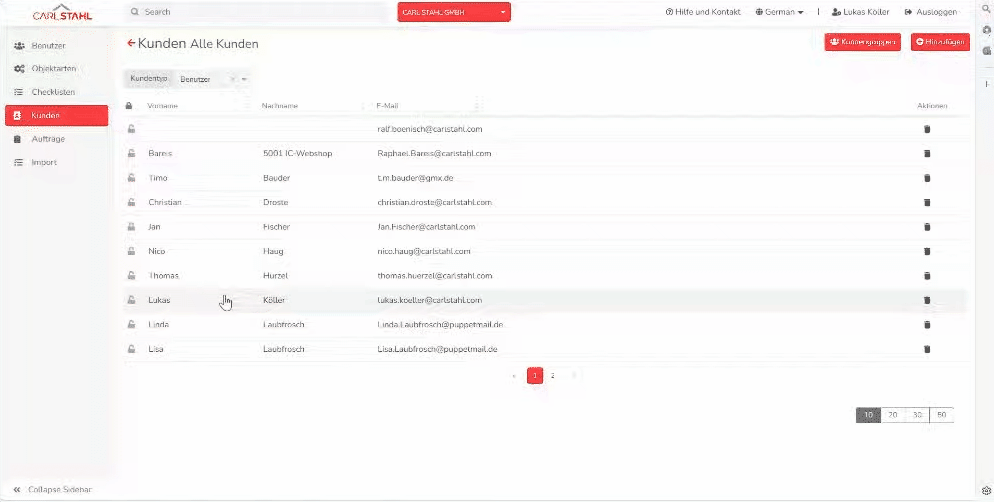
Wenn Sie einen Stempel am Nutzer hochgeladen haben, so erscheint dieser anschließend im Zertifikat unterhalb des Textes im Zertifikat an letzter Stelle. Wenn Sie den gleichen Stempel mehreren Nutzern zuweisen möchten, ist dies separat zu tun.
Zertifikat mit Logo, Stempel und Signatur
Ein Zertifikat, das von einem Nutzer erstellt wurde, der sowohl Signatur als auch Stempel hinterlegt hat und der einer Organisation zugehört, die ein Logo hinterlegt hat, sieht folgendermaßen aus:
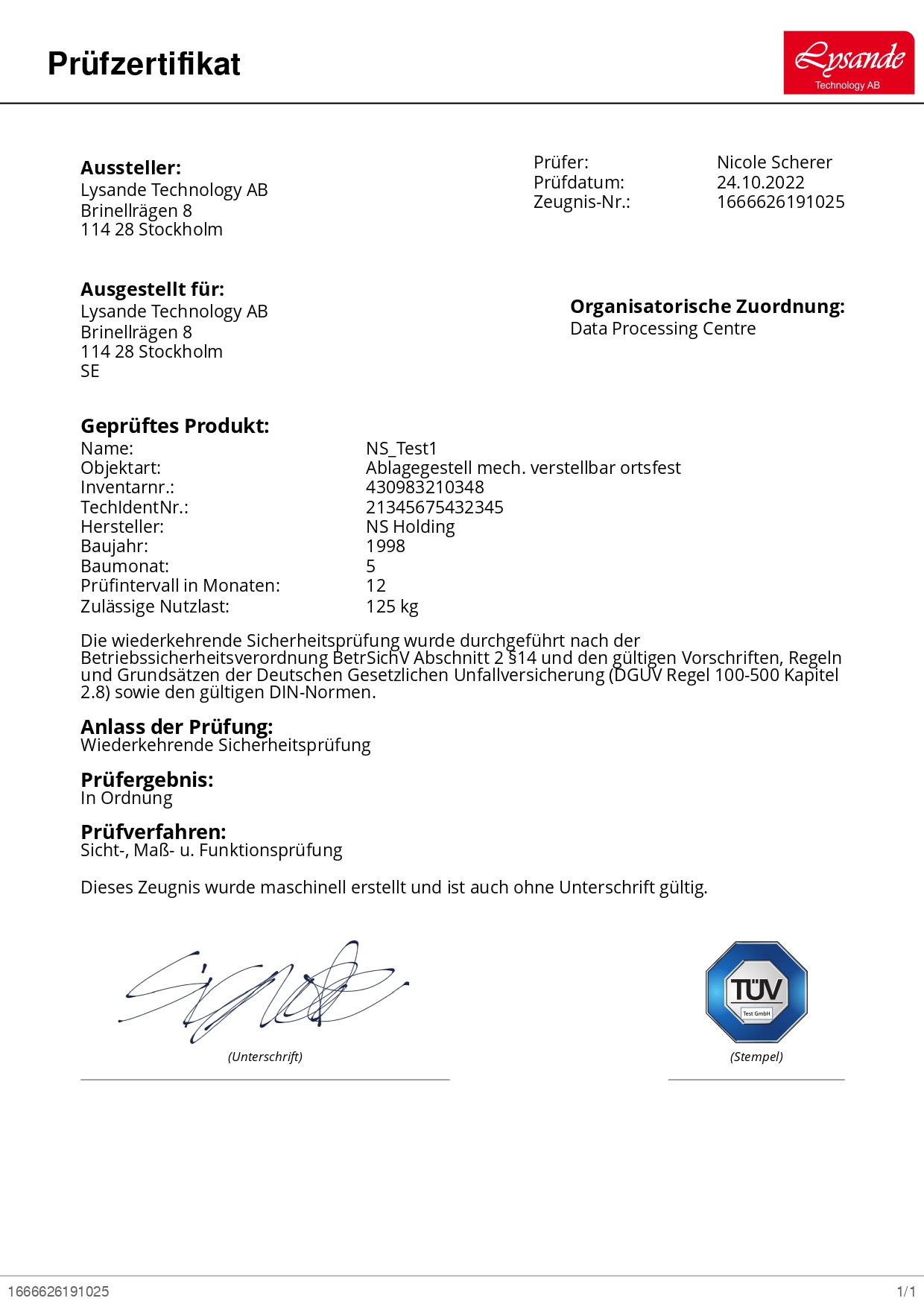
.jpg)